วิธีใช้ Hot Corners บน Mac ด้วย BetterTouchTool
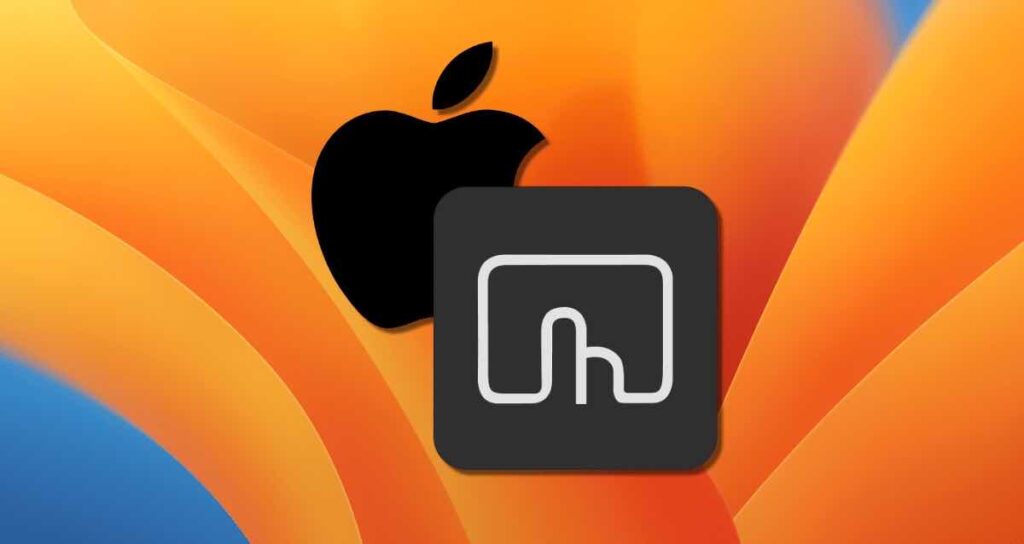
ฟังก์ชัน Hot Corners ใน macOS ช่วยให้ผู้ใช้สามารถตั้งค่าการกระทำที่เฉพาะเจาะจงให้ทำงานโดยอัตโนมัติเมื่อพวกเขาเคลื่อนไปในมุมหนึ่งของหน้าจอด้วยเม้าส์ โดยการใช้ Hot Corners คุณสามารถดำเนินการบางสิ่งบางอย่างได้อย่างสะดวกสบายและเพิ่มประสิทธิภาพในการทำงานของคุณด้วยการลดการเคลื่อนไหวของเม้าส์หรือแทร็กแพ็ด
ข้อเสียหนึ่งคือการตั้งค่าการกระทำสำหรับ Hot Corners ใน macOS จำกัด อย่างไรก็ตาม โดยการปรับแต่ง Hot Corners ด้วย BetterTouchTool คุณสามารถกำหนดการกระทำเกือบทุกอย่างที่มีให้ใน Mac เช่น เปิดใช้งานแอปพลิเคชัน สลับหน้าต่าง ใส่โหมดหลับ ใช้งานโหมดพลังงานต่ำ และยุติกระบวนการ
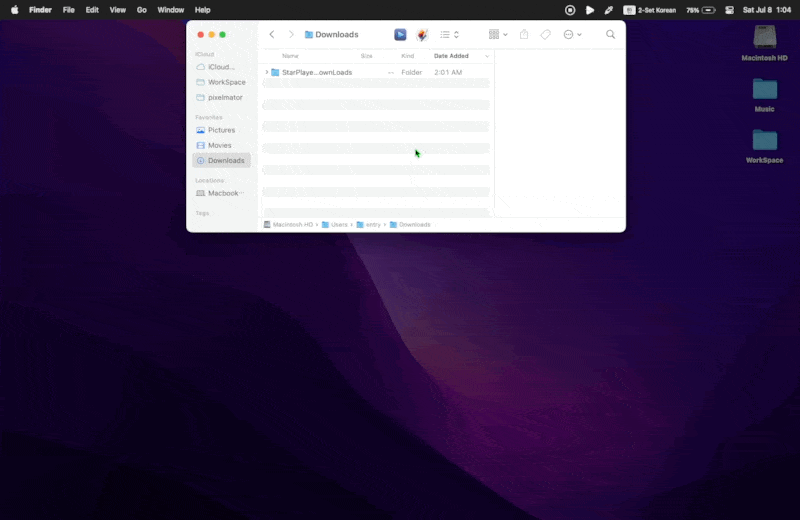
ในบทแนะนำนี้คุณจะเรียนรู้วิธีการใช้ Hot Corners ใน macOS โดยใช้ BetterTouchTool เหมือนที่แสดงในภาพแอนิเมชั่นข้างต้น โปรดทราบว่าบทแนะนำนี้เป็นตามรุ่น macOS Ventura
การตั้งค่าพื้นฐานสำหรับการปรับแต่ง Hot Corners
ในการปรับแต่ง Hot Corners ด้วย BetterTouchTool คุณจำเป็นต้องเปลี่ยนการตั้งค่าเริ่มต้นสำหรับการคลิกที่จุดใน Mac
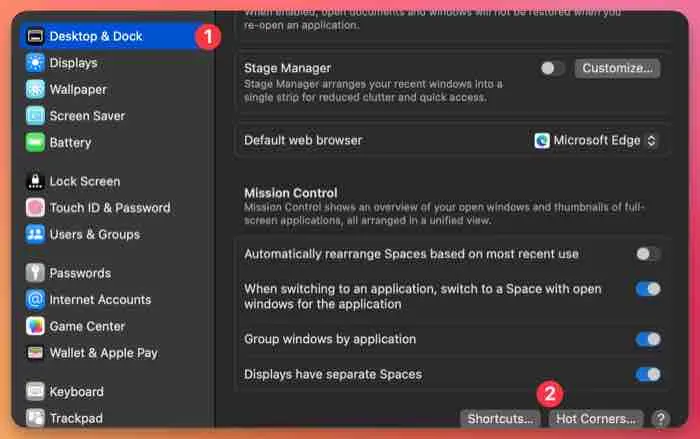
เลือก [หน้าต่างทำงานและแท๊กแพ็ค] ในแถบด้านข้างของค่าตั้งค่าระบบของ Mac และคลิกที่ปุ่ม [Corners ที่ Hot Corners…]
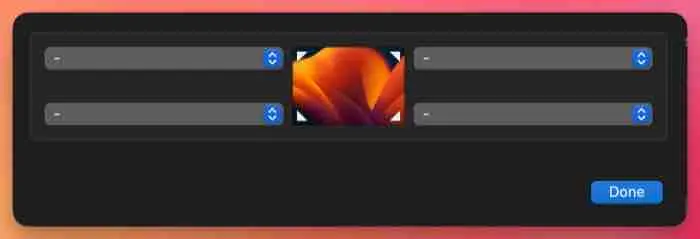
ลบการกระทำเริ่มต้นทั้งหมดที่กำหนดให้กับ Hot Corners ใน BetterTouchTool เพื่อกำหนดค่าใหม่
การกำหนดค่า Hot Corners ใน BetterTouchTool
ใน BTT คุณสามารถกำหนดค่าการกระทำสำหรับ Hot Corners ไม่เพียงแค่ด้วยคีย์บอร์ด เม้าส์ และแทร็กแพ็ด แต่ยังใช้อัตโนมัติหรือตัวกระตุ้นอื่น ๆ ตามด้วย ปฏิบัติตามขั้นตอนเหล่านี้เพื่อกำหนดค่าการกระทำที่ต้องการสำหรับ Hot Corners โดยใช้ BetterTouchTool
การเปลี่ยนเครื่องมือในการป้อนข้อมูล
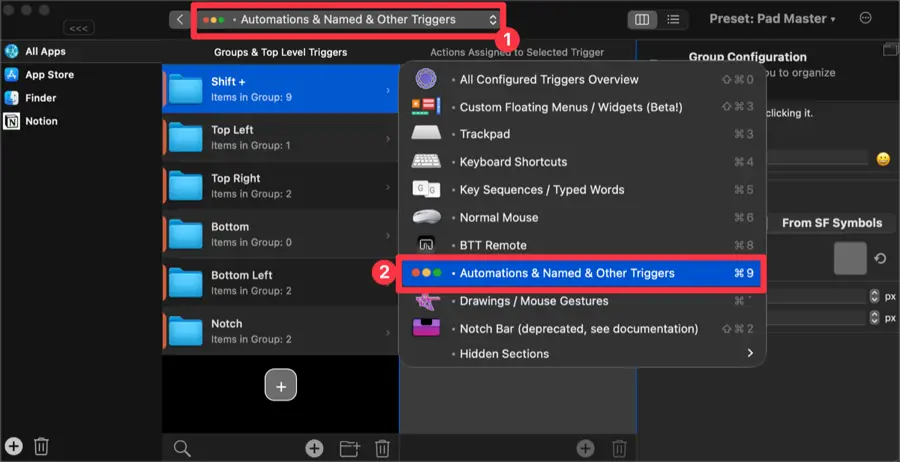
เปิดใช้งานแอป BTT และคลิกที่อุปกรณ์ป้อนข้อมูลด้านบนเพื่อเลือก [อัตโนมัติและชื่อเรียกและตัวกระตุ้นอื่น ๆ]
การสร้างการกระตุ้น Hot Corner
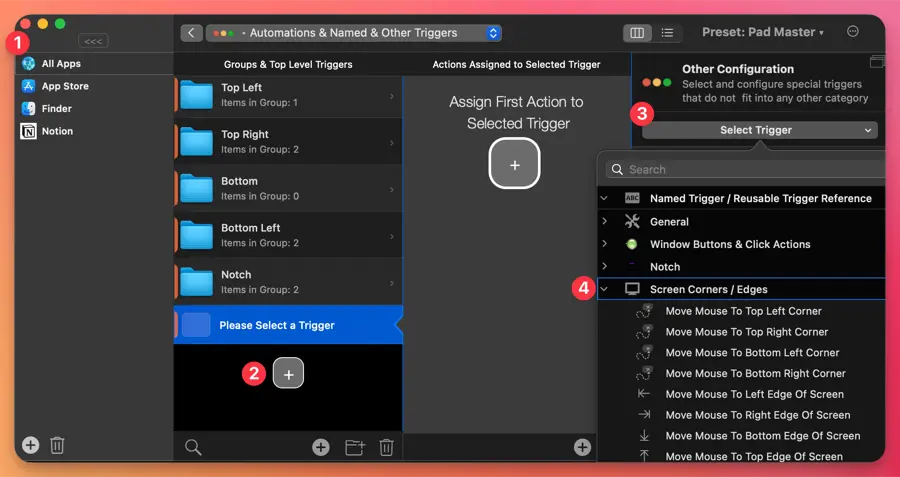
- เลือกแอปที่ต้องการให้การกระตุ้นทำงาน เลือก [แอปทั้งหมด] เพื่อใช้การกระตุ้นในหน้าต่างทั้งหมด
- คลิกปุ่ม + ในแผง [กลุ่มและการกระตุ้นด้านบน] เพื่อเพิ่มการกระตุ้น
- คลิกปุ่ม [เลือกการกระตุ้น] ในแผงด้านขวาและเลือกหมวดหมู่ [Screen Corners / Edges]
- เลือกการกระตุ้นเพื่อดำเนินการเฉพาะ ๆ โดย BetterTouchTool รองรับไม่เพียงแค่มุม แต่ยังเหมาะสำหรับขอบด้านบน ขอบด้านล่าง ขอบด้านขวา และขอบด้านซ้าย
ระบุการกระทำสำหรับการกระตุ้น
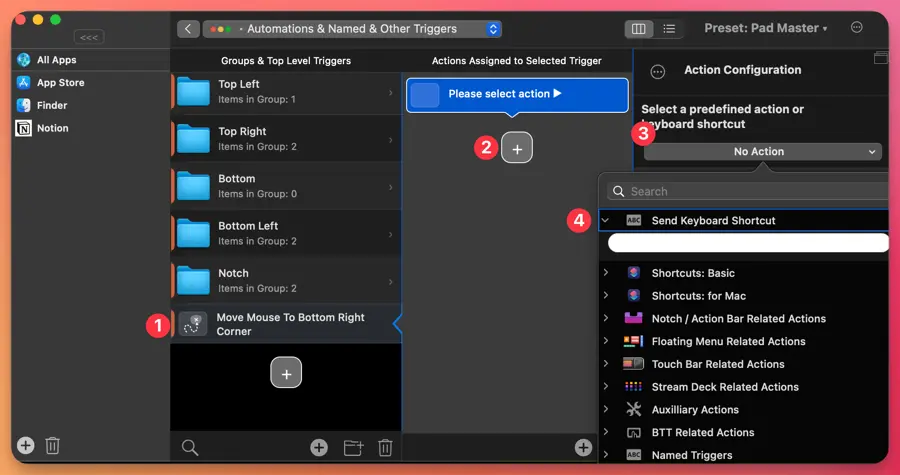
- เลือกการกระตุ้นที่สร้างขึ้นใหม่
- คลิกปุ่ม + ในแผง [การกระทำที่กำหนดให้กับการกระตุ้นที่เลือก] เพื่อเพิ่มการกระทำ
- คลิกปุ่ม [ไม่มีการกระทำ] ในแผงด้านขวา
- เลือกการกระทำที่ต้องการให้การกระตุ้นดำเนินการ คุณสามารถดำเนินการต่าง ๆ ได้ เช่น การป้อนแป้นพิมพ์แบบเฉพาะ, การใช้คุณสมบัติที่มีให้ใน macOS
ด้วยการใช้ BetterTouchTool อย่างนี้ คุณสามารถเปิดใช้งานแอปพลิเคชันที่ต้องการ, สลับเข้าสู่โหมดมืด, จัดเรียงหน้าต่าง และอื่น ๆ ไปยังทิศทางหรือขอบ โดยเลื่อนเม้าส์ไปยังจุดหรือขอบ เพื่อการใช้งานขั้นสูงขึ้น อ่านข้อมูลเพิ่มเติมในทรัพยากรเสริมด้านล่าง
การใช้ Hot Corners ใน BetterTouchTool
การปรับแต่ง Hot Corners ใน BetterTouchTool มีทางเลือกมากมายที่นอกเหนือจากความคาดหมายของคุณ และควรกำหนดค่าให้เหมาะสมกับความต้องการของคุณ อย่างไรก็ตาม ฉันจะให้ข้อมูลการกำหนดค่าเพิ่มเติมและคำอธิบายที่เสริมเพิ่มเติมที่ฉันคิดว่าจะเป็นประโยชน์
การกระตุ้นที่หลากหลาย

BetterTouchTool มีการกระตุ้นไม่เพียงแค่สำหรับมุม แต่ยังสำหรับขอบด้านบน ขอบด้านล่าง ขอบด้านขวา และขอบด้านซ้าย เมื่อคุณเลื่อนเม้าส์เหนือขอบเหล่านี้ การกระทำจะถูกเรียกใช้ นอกจากนี้ยังมีการกระตุ้นที่เปิดใช้งานการกระทำเมื่อเม้าส์ออกจากมุมและขอบด้าน
การกระทำที่ใช้กับ Hot Corners และ Edge Triggers
สำหรับการกระตุ้นเหล่านี้ คุณสามารถใช้การกระทำใดก็ได้ที่มีให้สำหรับเม้าส์, แป้นพิมพ์, แทร็กแพ็ด และอื่น ๆ นี่คือตัวอย่างบางอย่างที่อาจจะเป็นประโยชน์:
แป้นพิมพ์แบบเฉพาะ

คุณสามารถกำหนดแป้นพิมพ์แบบเฉพาะเพื่อเริ่มการกระทำเมื่อคุณเคลื่อนไปในมุมหรือขอบ ตัวอย่างเช่น คุณสามารถกำหนดให้การเคลื่อนไปในมุมหรือขอบเปิดใช้งานแอปพลิเคชันโปรดทราบว่าคุณต้องมีแป้นพิมพ์แบบเฉพาะที่ 🌐 กำหนดไว้ล่วงหน้าสำหรับการเริ่มใช้แอปพลิเคชัน
ปรับขนาดหน้าต่าง
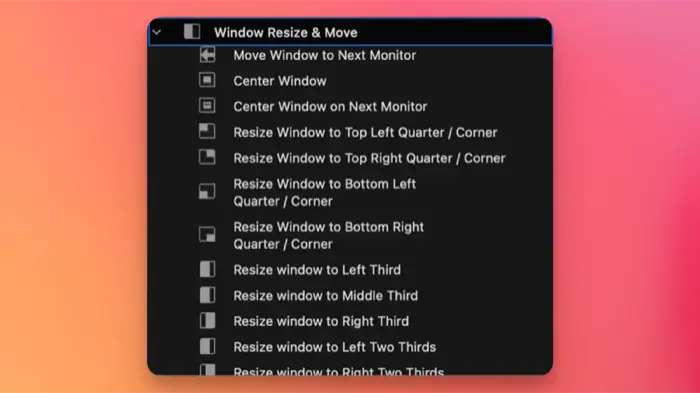
คุณสามารถกำหนดการกระทำสำหรับปรับขนาดหน้าต่างไปยังมุมและขอบ ช่วยให้คุณปรับขนาดหน้าต่างได้สะดวกสบายตามภาพข้างต้น
การเรียกใช้สคริปต์

เมื่อคุณเคลื่อนไปเหนือมุมหรือขอบ สคริปต์สามารถเรียกใช้งานเพื่อดำเนินการงานที่เฉพาะเจาะจง ไม่เพียงแต่สคริปต์แต่ยังคำสั่งที่สร้างขึ้นด้วย Apple’s Shortcuts สามารถกำหนดเป็นการกระทำได้
การตั้งค่า Hot Corners ด้วย BetterTouchTool บน Mac ง่าย ๆ แต่ประสิทธิภาพที่มันให้นักใช้การขึ้นอยู่กับว่าคุณกำหนดค่าอย่างไรให้เหมาะสมกับความต้องการของคุณ ลงทะเบียนฟังก์ชันที่คุณใช้บ่อย ๆ ในรูปแบบของ hot corners ตอนนี้และลองใช้ดูเถอะ!